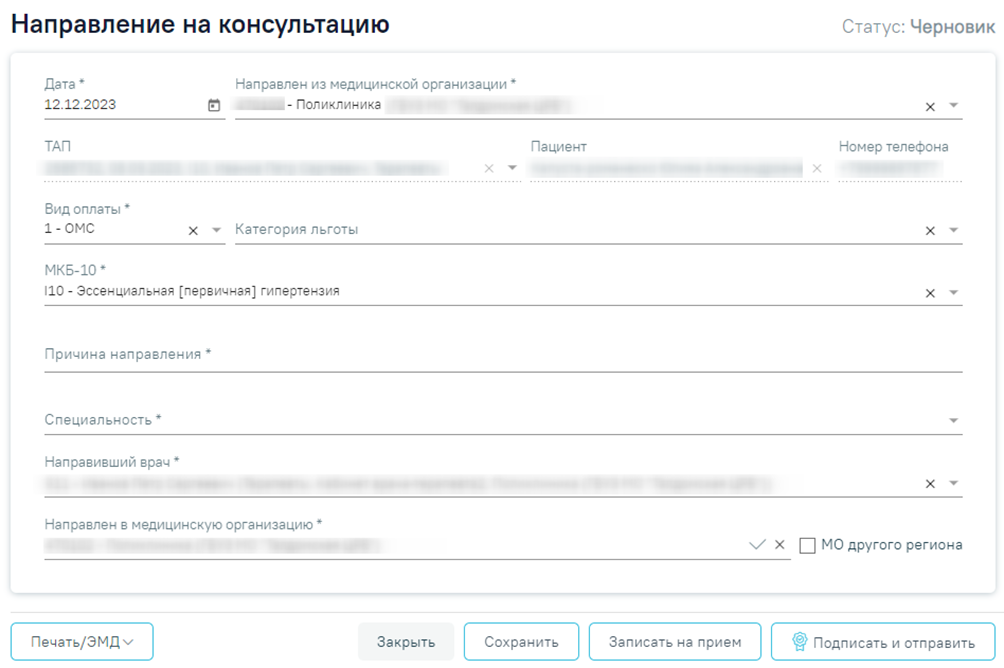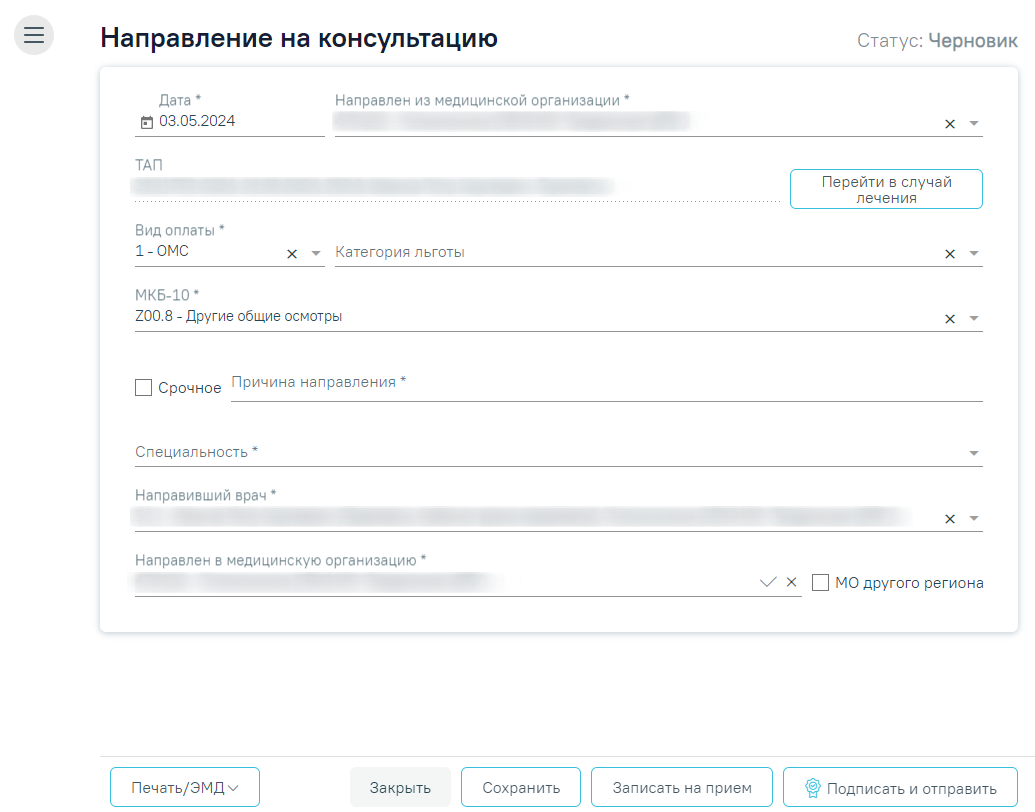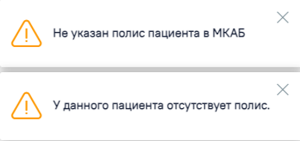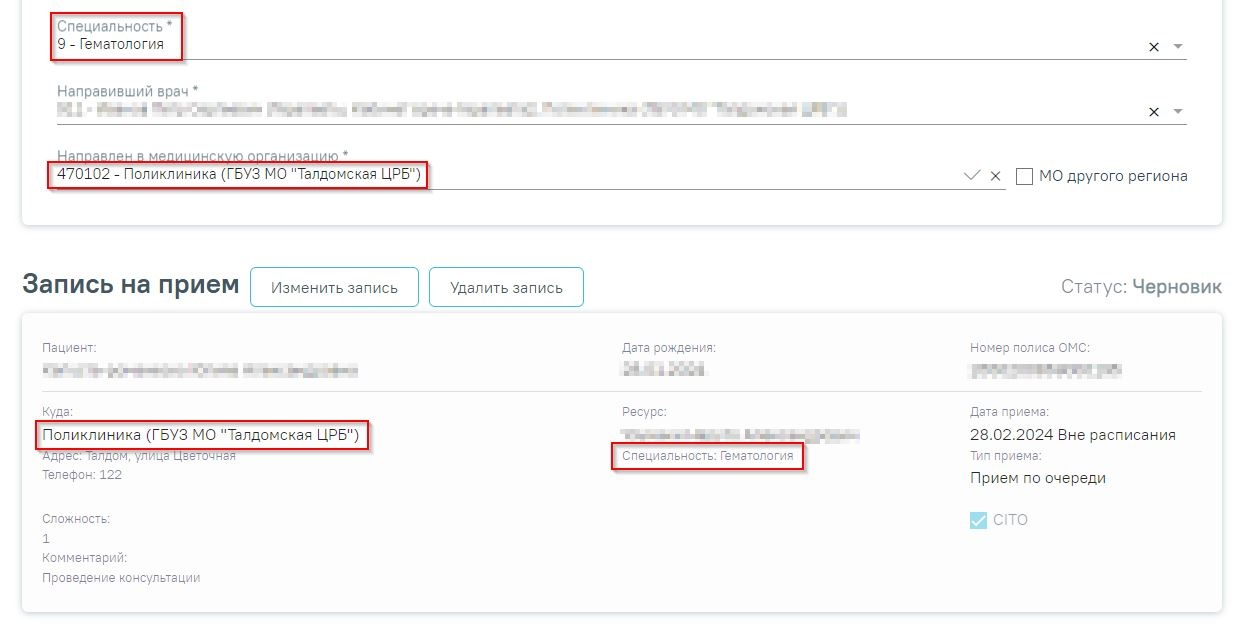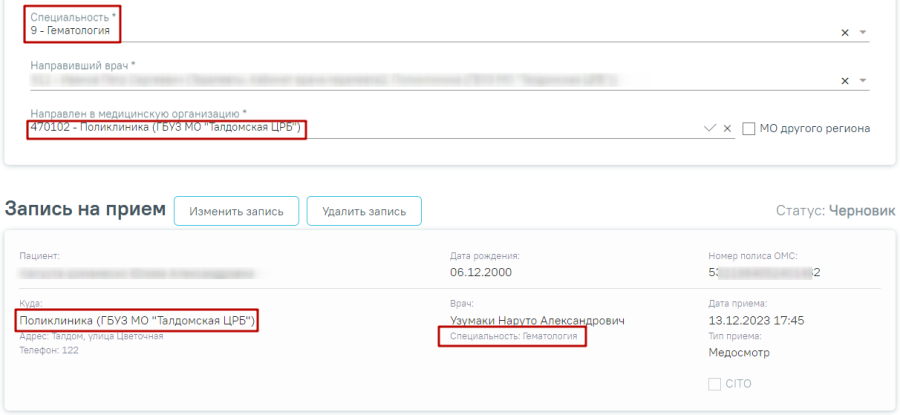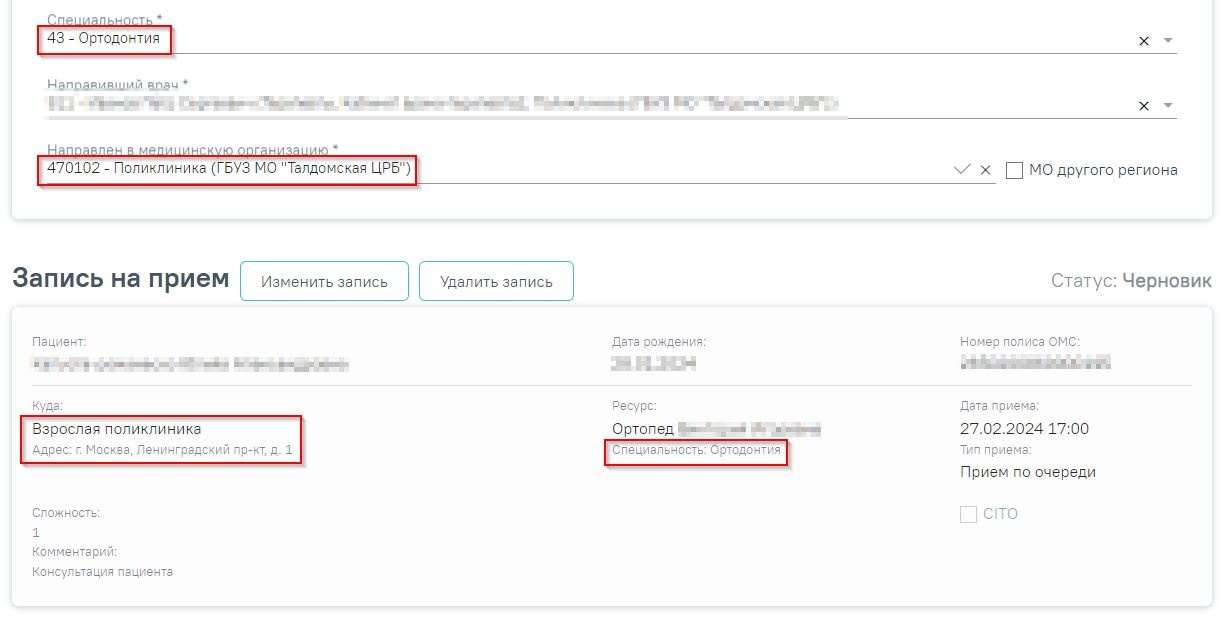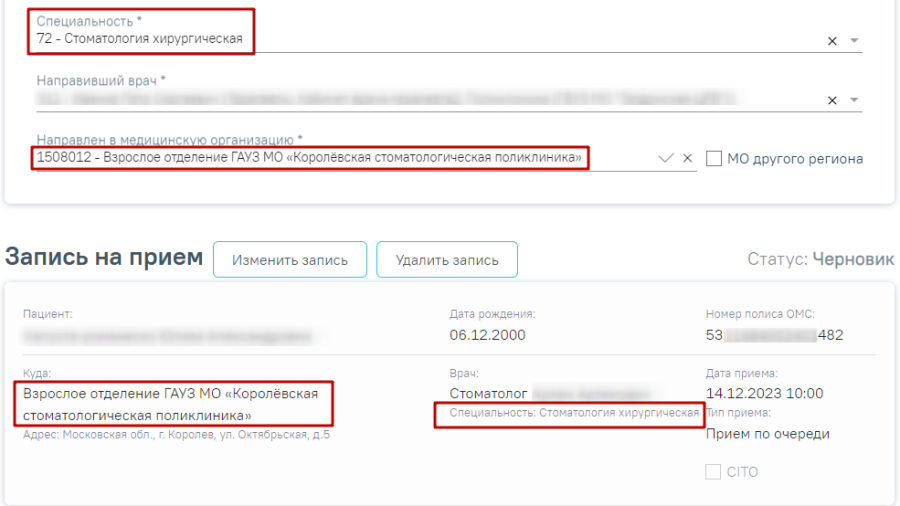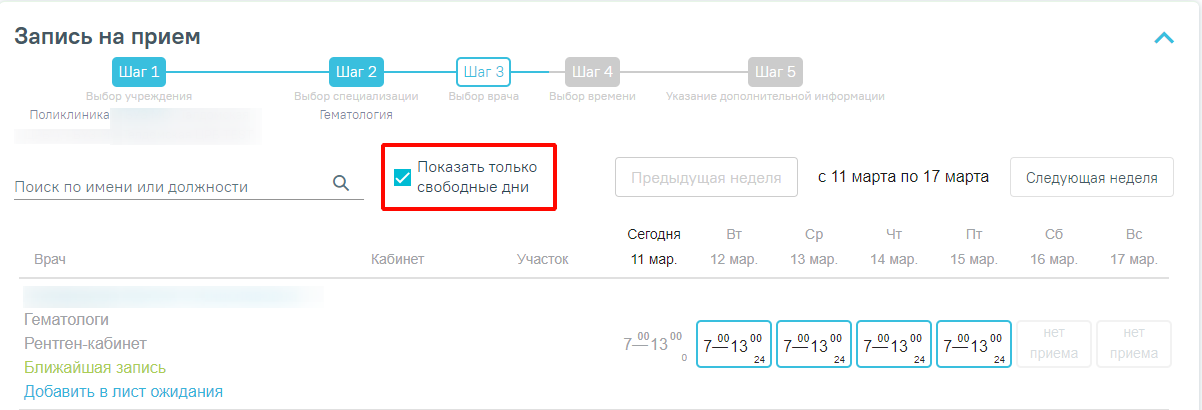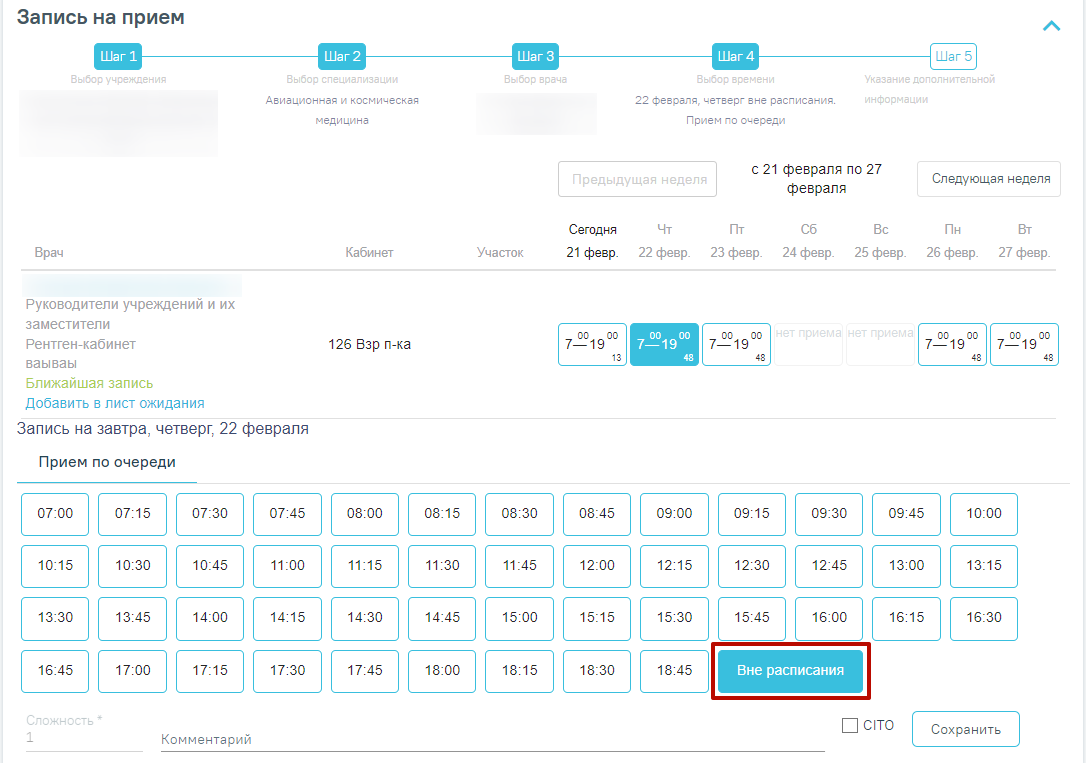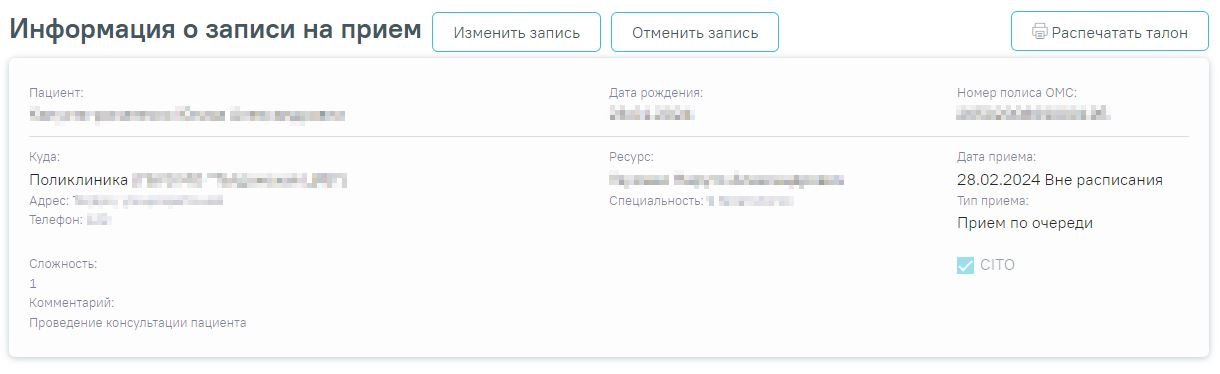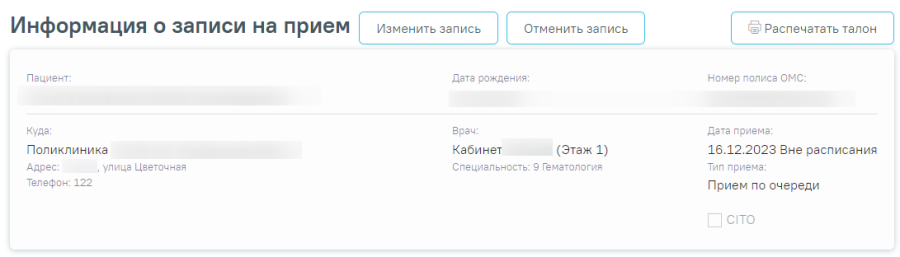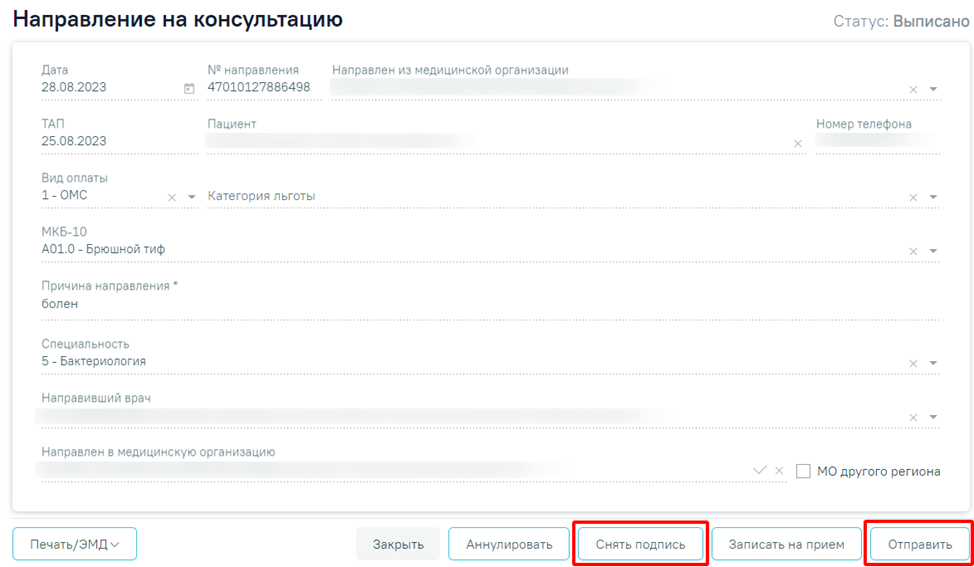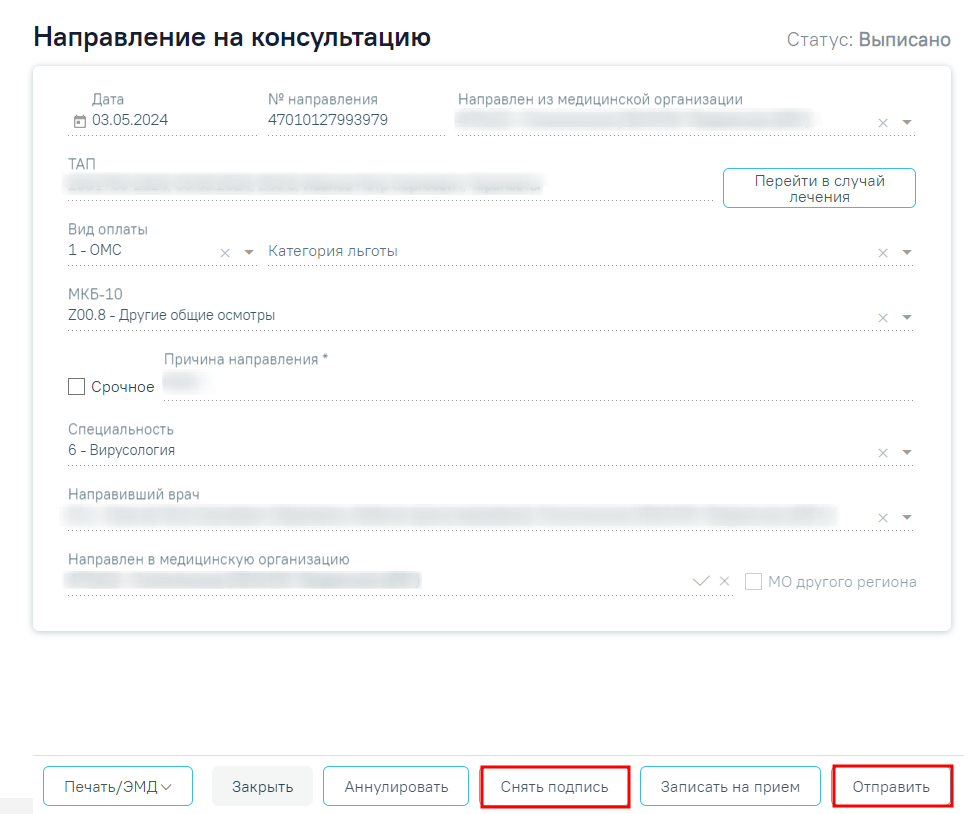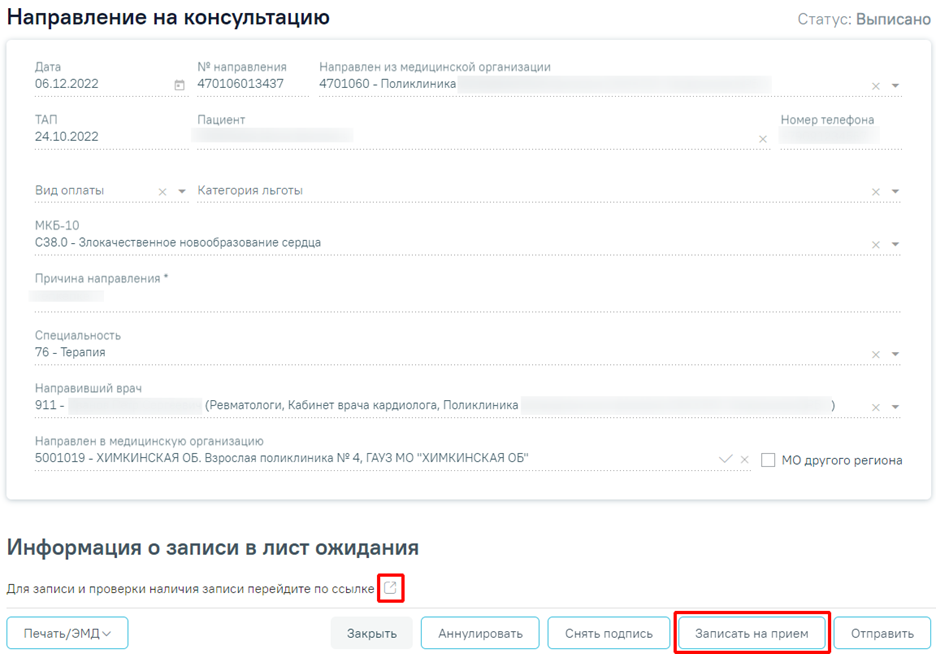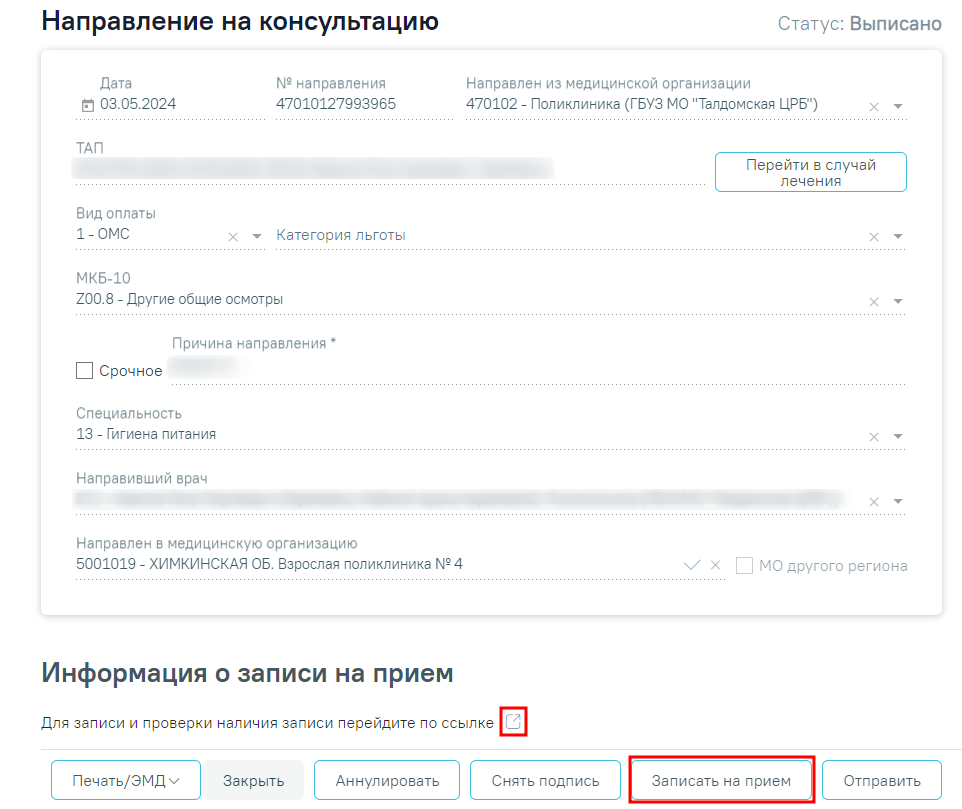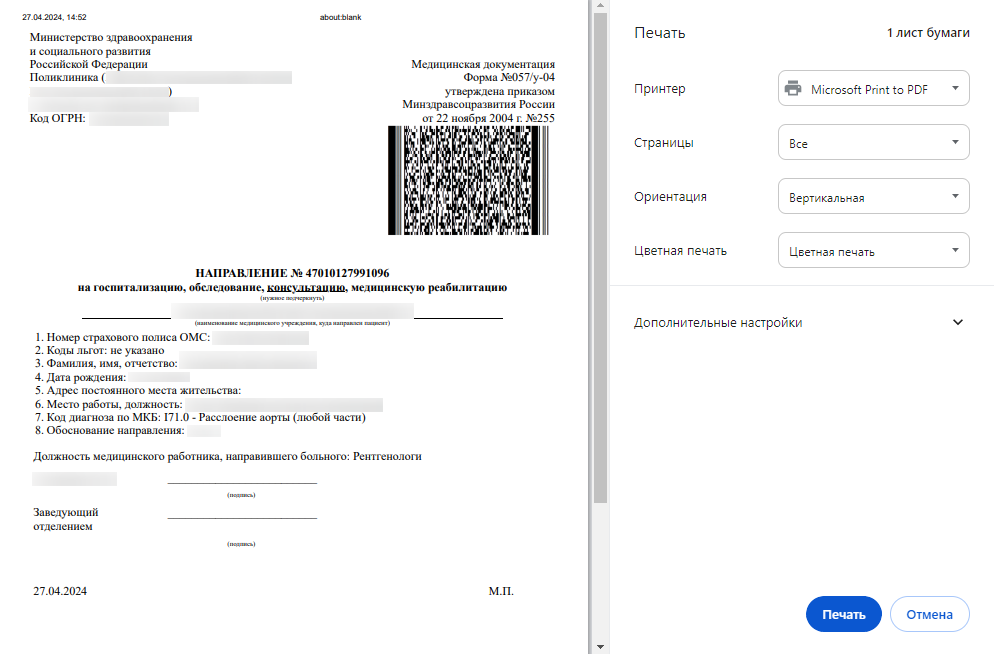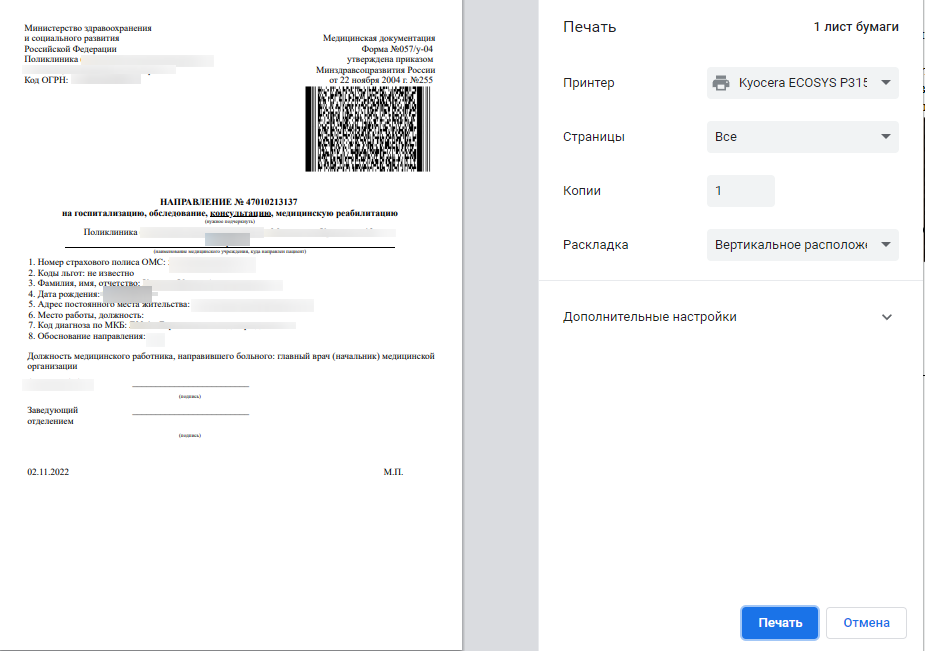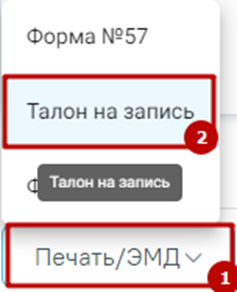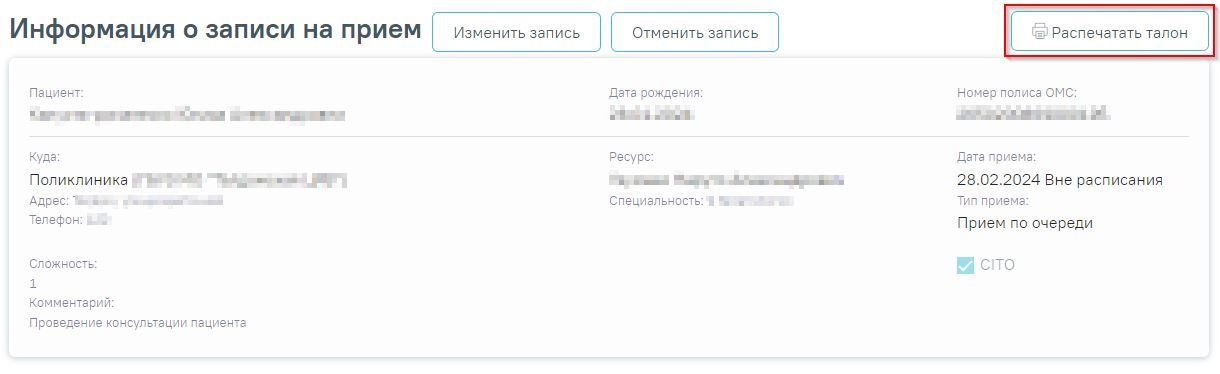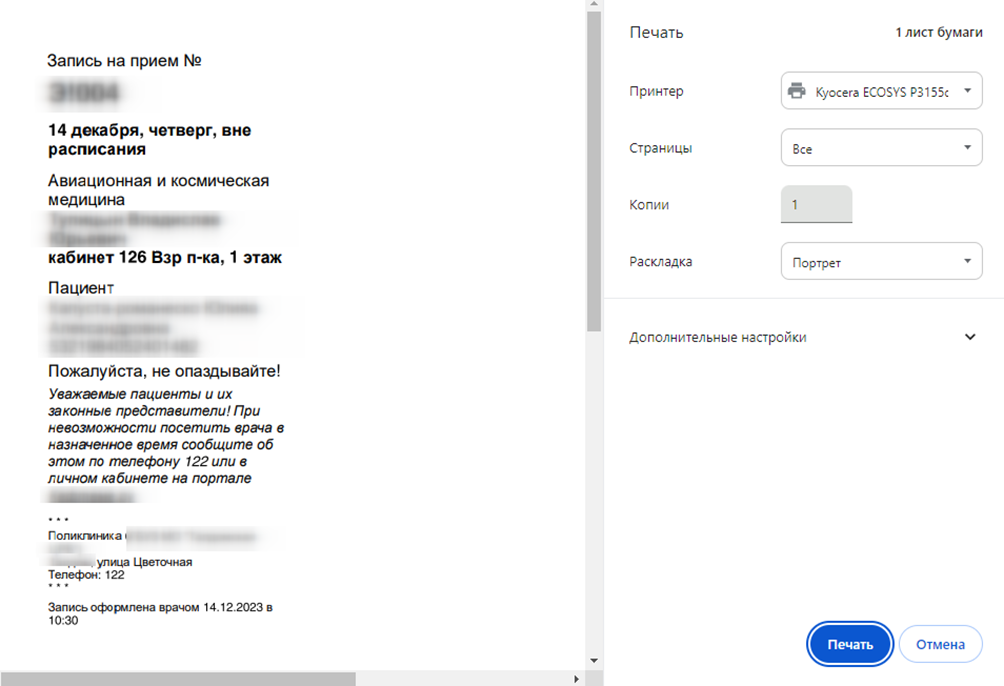| Оглавление |
|---|
Перейти на форму «Направление на консультацию» можно несколькими способами:
- Из блока «Журнал направлений»
- Из Журнала талонов пациента
Создание направления на консультацию
Для создания направления на консультацию необходимо выбрать тип направления «Консультация». На экране отобразится форма «Направление на консультацию» в статусе «Черновик».
Направление на консультацию
На форме располагаются восемь обязательных для заполнения полей: «Дата», «Направлен из медицинской организации», «Вид оплаты», «МКБ-10», «Направлен в медицинскую организацию», «Причина направления», «Специальность», «Направивший врач».
При необходимости устанавливается признак «Срочное».
Поля «Дата», «Направлен из медицинской организации», «Вид «Вид оплаты», «Направлен «Направлен в медицинскую организацию» заполняются автоматически. При необходимости дату можно изменить, выбрав подходящую в календаре, появляющемся при установке курсора мыши в поле. Поле Дата направления не может быть больше текущей и меньше даты открытия ТАП/даты госпитализации для МКСБ. Поле «Вид оплаты» можно отредактировать, выбрав требуемый вид оплаты. Поля Поля «Направлен из медицинской организации» и «Направлен в медицинскую организацию» можно отредактировать, выбрав требуемую организацию из выпадающего списка.
...
Признак «МО другого региона» – по умолчанию флажок выключен, при включенном флажке в поле «Направлен в медицинскую организацию» отображаются медицинские организации другого региона.
Поля «Пациент», «Номер телефона», Поле «ТАП» также заполняются заполняется автоматически, но недоступны недоступно для редактирования.
При нажатии кнопки «Перейти в случай лечения» осуществляется переход в модуль в соответствии с типом ТАП/МКСБ, если направление выписано в МКСБ.
| Выборка |
|---|
Если переход в направление осуществляется из ячейки расписания, то поле «ТАП» доступно для редактирования и по умолчанию заполняется последним открытым ТАП пациента. Поле доступно для редактирования, заполняется путем выбора нужного значения из выпадающего списка. Для выбора доступны открытые ТАП пациента. Если у пациента нет открытых ТАП, то поле будет пустым. Поле обязательно для заполнения. Отображение поля «ТАП» при переходе из ячейки расписания При нажатии кнопки «Создать ТАП» будет создан новый ТАП. Данные созданного ТАП отображаются в поле «ТАП». Данные автоматически созданного ТАП Если у пациента не указан полис, то при нажатии кнопки «Создать ТАП» отобразится предупреждающее сообщение. Предупреждающее сообщение об отсутствии полиса у пациента При создании ТАП из направления следующие поля в ТАП заполняются автоматически:
|
...
Также при переходе из ячейки расписания в направление в поле «Специальность» отображается специальность выбранного ресурса, а в поле «Направлен в медицинскую организацию» отображается МО выбранного ресурса в записи на прием.
Отображение специальности выбранного ресурса
Для удаления записи на прием следует нажать кнопку «Удалить запись». Кнопка «Удалить запись» доступна только если блок «Запись на прием» находится в статусе «Черновик».
Кнопка «Изменить запись» позволяет изменить данные записи на прием. Кнопка «Изменить запись» доступна только если блок «Запись на прием» находится в статусе «Черновик».
Если при изменении записи на прием на шаге 1 была выбрана другая организация, а на шаге 2 указана другая специальность, то на форме направления автоматически в поле «Специальность» будет указана выбранная специальность, а в поле «Направлен в медицинскую организацию» другая МО.
Отображение изменений записи на прием
Если в направлении очистить поле «Специальность» или «Направлен в медицинскую организацию», то запись на прием автоматически удаляется.
При выборе врача на 3 шаге имеется возможность отобразить только свободные дни в расписании. Для этого следует установить флажок в поле «Показать только свободные дни».
Установка флажка «Показать только свободные дни»
Для направления на консультацию при записи на прием на шаге 4 (выбор времени) доступен выбор значения «Вне расписания».
Выбор значения «Вне расписания»
...
Для направлений в статусе «Черновик» запись на прием осуществляется при нажатии кнопки «Подписать и отправить» на форме направления.
Для направлений в статусе «Выписано» запись на прием осуществляется при нажатии кнопки «Записать» в блоке «Запись на прием».
После подтверждения записи пациент будет записан на приём, информация о записи отобразится на странице «Направление на диагностические исследования» в блоке «Информация о записи на прием».
Блок «Информация о записи на прием»
...
- В поле «Пациент» отображается ФИО пациента.
- В поле «Дата рождения» отображается дата рождения пациента.
- В поле «Номер полиса ОМС» отображается номер полиса ОМС.
- В поле «Куда» отображается наименование и адрес МО.
- В поле «Врач» «Ресурс» отображается ФИО врача или наименование ресурса, а также специальность.
- В поле «Дата приема» отображается дата и время записи на прием.
- В поле «Тип приема» отображается тип приема пациента.
- В поле «Сложность» отображается сложность приёма пациента.
- В поле «Комментарий» отображается дополнительная информация приёма пациента.
- В поле «CITO» отображается признак срочности приёма пациента.
Для отмены записи необходимо нажать кнопку «Отменить запись».
...
Если направление не было отправлено в РЭМД/ВИМИС, то при открытии данного направления отобразится кнопка «Отправить», позволяющая повторно отправить ЭМД в РЭМД/ВИМИС.
Отображение кнопок «Снять подпись» и «Отправить»
...
Если в поле «Направлен в медицинскую организацию» указана МО с установленной характеристикой в справочнике ЛПУ «Сторонняя МИС», то в блоке «Информация о записи на прием» отобразится кнопка , позволяющая перейти в сервис «Врач-врач». Также переход осуществляется при нажатии кнопки «Записать на прием».
Отображение кнопок «Перейти» и «Записать на прием»
...
Пункт «Форма №57» доступен для выбора только для направлений в статусе «Выписано». При выборе пункта «Форма № 57» в новой вкладке браузера откроется печатная форма направления. Для печати направления следует нажать кнопку «Печать».
Печатная форма документа «Направление на консультацию»
При выборе пункта «СЭМД "Направление на консультацию и во вспомогательные кабинеты"» откроется форма предварительного просмотра ЭМД. Для печати следует нажать кнопку «Печать». Печать доступна неограниченное количество раз.
Печать талона записи на прием
Возможность распечатать талон записи на прием доступна для направлений в статусе «Выписано» и, если по направлению имеется запись на прием.
Печать талона записи на прием доступна несколькими способами:
На форме направления нажать кнопку «Печать/ЭМД» и выбрать пункт «Талон на запись».
Выбор пункта «Талон на запись»
На форме направления в блоке «Информация о записи на примем» следует нажать кнопку «Распечатать талон».
Кнопка «Распечатать талон» в блоке «Информация о записи на прием» формы направления
В Случае лечения в блоке «Журнал направлений» при нажатии кнопки «Печать» в строке с направлением у которого имеется запись на прием.
Выбор пункта «Талон на запись» в блоке «Журнал направлений» случая лечения
При любом из способов откроется печатная форма талона записи на прием.
Печатная форма талона записи на прием
Дальнейшая печать талона осуществляется средствами браузера.
Формирование СЭМД «Направление на консультацию и во вспомогательные кабинеты»
...